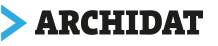- Home
- Knowledge Base
- Aan de slag
Aan de slag
Voorbeeldbegroting openen
Voorbeeldbegroting openen Er zijn verschillende voorbeeldbegrotingen van grondgebonden woningen beschikbaar. Het betreft een Vrijstaande woning, een Twee onder één kap...
Zoekbomen selecteren
Andere zoekbomen selecteren Het is mogelijk om een andere zoekboom te selecteren of een begroting uit verschillende zoekbomen samen te...
Nieuwe begroting aanmaken
Nieuwe begroting aanmaken [Bestand], [Nieuw] Indien ArchiCalc is opgestart, verschijnt een leeg scherm met in de menubalk alleen de keuze...
Zoekboomvenster in- of uitschakelen
Zoekboom tonen Ga naar menu [Zoekboom tonen] U heeft de mogelijkheid om de Zoekboom in- of uit te schakelen. Zoekboom...
Onderbouwingsvenster in- of uitschakelen
Onderbouwing tonen Ga naar menu [Overzicht elementen inclusief onderbouwing tonen] U heeft de mogelijkheid om de onderbouwing in- of uit...
Begroting opslaan
Begroting opslaan, Begroting opslaan als [Bestand], [Opslaan] Of [Bestand], [Opslaan als] Indien u de begroting wilt opslaan, kiest u Opslaan...
Factuur aanmaken
Factuur aanmaken [Microsoft Word-document genereren] Ga naar het hoofdmenu en kies [Microsef Word-document genereren]. Selecteer [Word-sjabloon:] Sjabloon factuur.doc U kunt...
Begroting sluiten
Begroting sluiten [Bestand], [Sluiten] Indien u de begroting (tussentijds) wilt sluiten, kiest u Sluiten in het menu [Bestand], [Sluiten]. Hierbij...
Meerdere begrotingen tegelijkertijd openen
Meerdere begrotingen tegelijkertijd openen U heeft de mogelijkheid om meerdere begrotingen tegelijk te openen, zo kunt u eenvoudig regels kopiëren...
Hoeveelheden exporteren naar Excel
[Bestand], [Exporteren] Met ArchiCalc heeft u de mogelijk om de hoeveelheden van een begroting te exporteren naar Microsoft Excel. Let...
Sjabloon voor factuur aanpassen
Sjabloon voor factuur aanpassen [Microsoft Word-document aanpassen] U heeft de mogelijkheid om de standaard factuur aan te passen aan uw...
Regel toevoegen
Regel toevoegen Ga op een begrotingsregel staan in het onderbouwingsvenster, klik op de rechter muis toets en kies [Toevoegen]. Zorg...
Begroting uit verschillende zoekbomen samenstellen
Begroting uit verschillende zoekbomen samenstellen Het is mogelijk om een begroting uit verschillende zoekbomen samen te stellen. Open bijvoorbeeld de...
Begroting opslaan als PDF
Begroting opslaan opslaan als PDF U heeft de mogelijkheid om uw begroting op te slaan als PDF bestand. Met deze...
Begrotingsvenster indelen
Begrotingsvenster indelen Meerdere begrotingen tegelijkertijd openen. Wanneer u meerdere begrotingen tegelijkertijd wilt openen is het handig om het begrotingsvenster in...
Bestaande begroting openen
Bestaande begroting openen [Bestand], [Openen] Indien u kiest voor [Bestand], [Openen] verschijnt het volgende venster op uw beeldscherm. In de...
Aanpassen kleur gewijzigde items
Aanpassen kleur gewijzigde items Elementen of Activiteiten wijzigen.Indien u elementen of activiteiten aanpast worden deze met een signaalkleur aangemerkt. U...
Eigenschappen van de begroting
Eigenschappen van de begroting [Algemeen] Met behulp van de functie [Eigenschappen] kunnen de algemene gegevens van een begroting worden weergegeven....